【摘要】:单击菜单→命令,打开对话框,如图8-18所示。完成操作后,便制作出杀毒应急U盘。3)使用金山毒霸应急U盘。重新启动计算机,应急U盘将自动对计算机进行全盘查毒。在首次制作金山毒霸应急U盘时,需制作启动部分数据,以后制作时,则无须制作启动部分的数据。

1)如果是首次创建应急U盘,具体操作步骤如下。
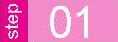 打开【金山毒霸2008】主界面。
打开【金山毒霸2008】主界面。
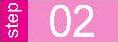 单击【工具】菜单→【创建应急U盘】命令,打开【金山毒霸应急U盘创建程序】对话框,如图8-18所示。
单击【工具】菜单→【创建应急U盘】命令,打开【金山毒霸应急U盘创建程序】对话框,如图8-18所示。
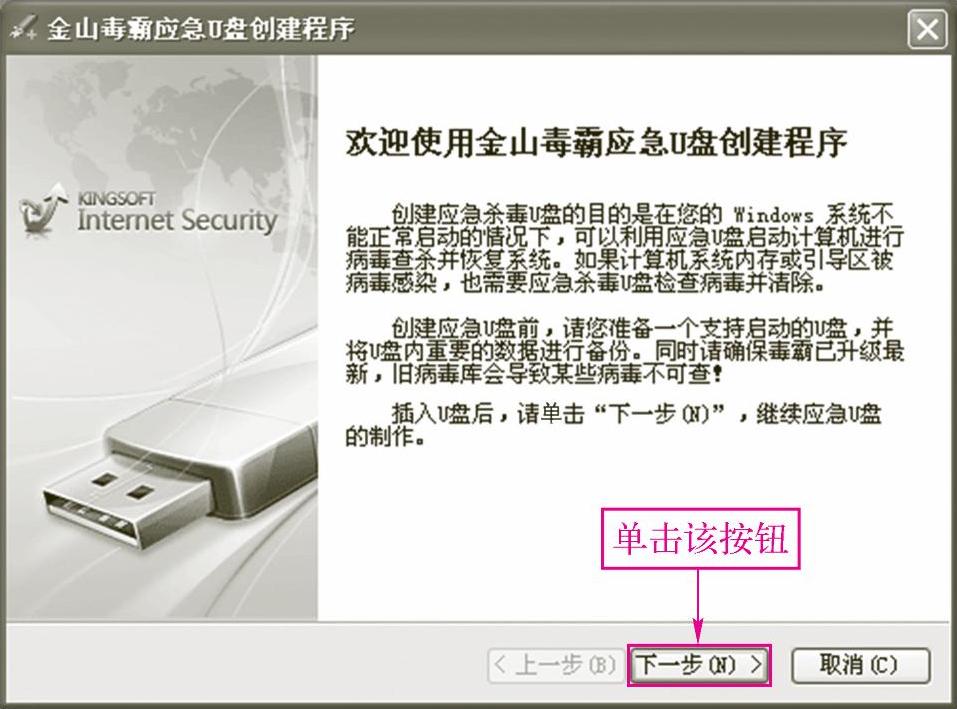
图8-18 【金山毒霸应急U盘创建程序】对话框
 单击【下一步】按钮,打开【制作声明】界面,选中【我已经仔细阅读了这份声明】复选框,如图8-19所示。
单击【下一步】按钮,打开【制作声明】界面,选中【我已经仔细阅读了这份声明】复选框,如图8-19所示。
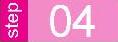 单击【下一步】按钮,打开【制作参数】界面,如图8-20所示。
单击【下一步】按钮,打开【制作参数】界面,如图8-20所示。
 可根据需要选择【工作模式】,单击【下一步】按钮,打开提示对话框,确定U盘中无有用数据或已对有用数据做出备份后,单击【确定】按钮。
可根据需要选择【工作模式】,单击【下一步】按钮,打开提示对话框,确定U盘中无有用数据或已对有用数据做出备份后,单击【确定】按钮。
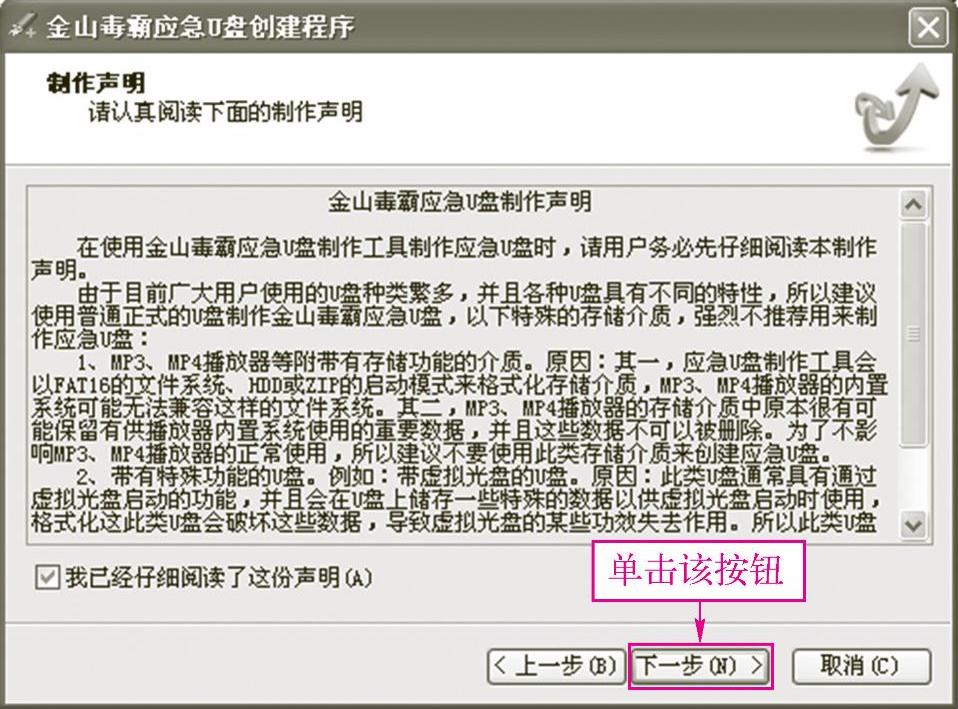
图8-19 【制作声明】界面
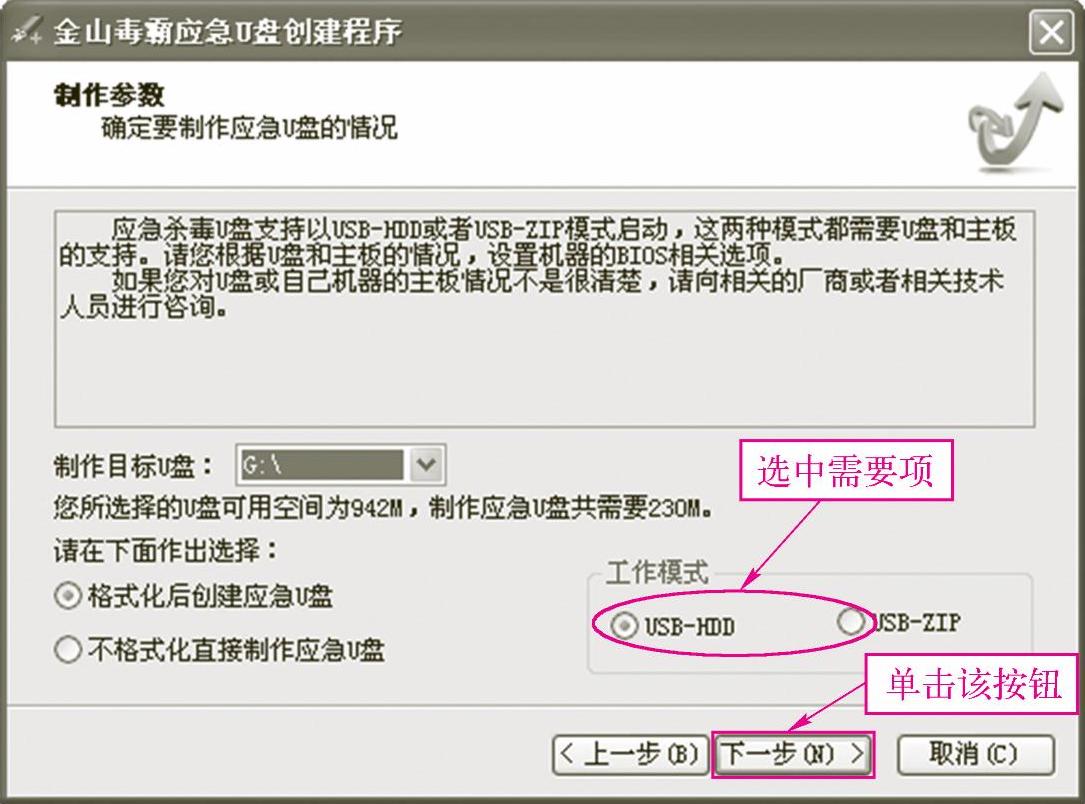
图8-20 【制作参数】界面(www.xing528.com)
之后我们需要完善U盘启动部分的数据制作和应急杀毒部分的数据制作。
①U盘的启动部分数据制作完毕后,弹出提示对话框,根据提示进行操作,完成后单击【下一步】按钮。
②应急杀毒部分数据制作完毕后,显示完成界面,单击【完成】按钮。
完成操作后,便制作出杀毒应急U盘。
2)如果是非首次制作金山毒霸应急U盘的步骤。
除无须制作启动和首次安装步骤基本相同,可根据提示完成操作。
3)使用金山毒霸应急U盘。
请插入创建好的应急U盘。
重新启动计算机,应急U盘将自动对计算机进行全盘查毒。
注意:在创建应急U盘之前,首先应确定主板和U盘所支持的U盘启动方式,若U盘内有有用数据,请先备份U盘内的数据。
在首次制作金山毒霸应急U盘时,需制作启动部分数据,以后制作时,则无须制作启动部分的数据。
免责声明:以上内容源自网络,版权归原作者所有,如有侵犯您的原创版权请告知,我们将尽快删除相关内容。




